Converta, edite e compacte vídeos/áudios em mais de 1000 formatos com alta qualidade.
4 maneiras mais fáceis de mesclar legendas com vídeo permanentemente
Você provavelmente está procurando uma maneira de mesclar legendas com vídeo permanentemente após ter dificuldade para entender o filme. Bem, isso é frustrante, especialmente se você realmente quer assistir ao filme. Felizmente, você chegou aqui! Este post apresenta 4 maneiras viáveis de mesclar legendas com vídeo permanentemente! Por meio dessas maneiras, você pode incorporar uma legenda ao filme e assistir sem ter dificuldade para entender o que está sendo dito. Explore-as agora!
Lista de guias
Melhor maneira de mesclar e sincronizar legendas com vídeos permanentemente Como mesclar legendas com vídeos permanentemente via VLC Mesclar legendas com vídeos permanentemente com o iMovie no Mac Use o Handbrake para incorporar legendas em vídeos permanentemente Perguntas frequentes sobre como mesclar legendas com vídeo permanentementeMelhor maneira de mesclar e sincronizar legendas com vídeos permanentemente
Se você está procurando a melhor maneira de mesclar legendas com vídeo permanentemente, então o Conversor de vídeo total 4Easysoft é o que você está procurando! Esta ferramenta é infundida com um recurso de legenda que permite que você incorpore e sincronize legendas permanentemente ao seu filme baixado. Além disso, ela também suporta opções de personalização que permitem que você modifique as legendas incorporadas. Essas opções incluem alterar a fonte, tamanho, cor, posição, etc. Além disso, esta ferramenta também suporta uma ótima visualização que permite que você veja suas alterações facilmente em tempo real! Estes são apenas um vislumbre dos recursos avançados desta ferramenta. Se você quiser descobrir mais, explore a lista abaixo!

Permite sincronizar a legenda incorporada com o filme usando o recurso de atraso da ferramenta.
Permite que você incorpore legendas salvas nos formatos SRT, SSA e ASS.
Suporte a outros recursos para modificar a aparência do filme, como rotação, efeitos, filtros, etc.
Ofereça vários formatos para converter o filme e melhorar sua qualidade de saída.
100% Seguro
100% Seguro
Como mesclar legendas com vídeo permanentemente usando o 4Easysoft Total Video Converter:
Passo 1Baixe e instale o Conversor de vídeo total 4Easysoft ferramenta no seu computador Windows ou Mac. Em seguida, inicie a ferramenta e clique em "Adicionar" com o ícone "Mais" para importar o filme baixado ao qual deseja adicionar legendas. Por fim, clique no botão "Abrir" para importar o filme.

Você também deve preparar o arquivo de legenda (seja ele baixado da internet ou criado por você mesmo) que você adicionará ao filme.
Passo 2Depois disso, clique no botão suspenso "Subtitle Disabled" e selecione a opção "Add Subtitle". Então, na janela pop-up da pasta de arquivos, acesse o arquivo de legenda, selecione-o e marque o botão "Open" para importar e incorporá-lo ao filme baixado.
etapa 3Em seguida, clique no botão "Editar agora" na caixa de diálogo pop-up. Na janela "Legenda", você pode editar a "Fonte, Cor, Posição, Opacidade e mais" da legenda. Você pode ajustar o "Atraso" usando o controle deslizante se o filme e a legenda baixados não estiverem sincronizando.

Passo 4Após concluir as configurações acima, clique no botão "OK" e, na interface principal da ferramenta, marque o botão "Converter tudo" para iniciar o processo de mesclagem e salvamento do filme baixado com uma legenda incorporada.
Certifique-se de que o formato de saída esteja definido como "MP4" ou "Igual à fonte". Você pode verificar isso clicando no botão suspenso "Converter tudo para".
Como mesclar legendas com vídeos permanentemente via VLC
Aí está! Essa é a melhor maneira de mesclar legendas com vídeo MP4 permanentemente usando uma ferramenta profissional! Você também pode usar o VLC Media Player multiplataforma de código aberto para mesclar legendas com vídeos. O melhor do VLC é que mesclar legendas é fácil de executar. Você não precisa ter conhecimento avançado sobre essa ferramenta para mesclar legendas corretamente. No entanto, as legendas mescladas não ficarão incorporadas ao vídeo para sempre. Depois de mesclá-lo, você pode assisti-lo imediatamente com legendas. Mas as legendas incorporadas não estarão lá na próxima vez que você assistir ao vídeo. Agora, se você ainda quiser experimentar o VLC, aqui estão as etapas sobre como mesclar legendas com vídeo permanentemente VLC:
Passo 1 Inicie o VLC no seu computador, clique no botão "Media" na barra de menu e selecione a opção "Stream". Em seguida, clique em "Add" para importar o vídeo ao qual você deseja incorporar uma legenda.
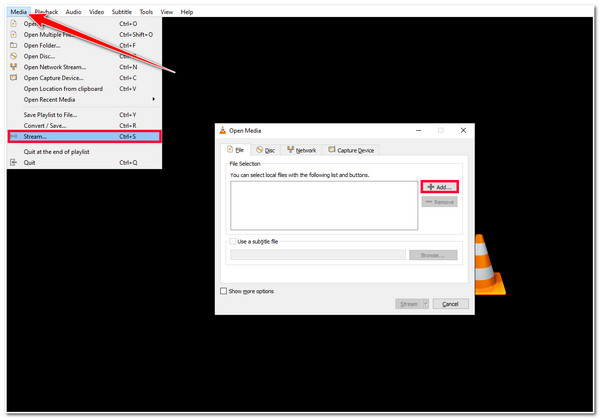
Passo 2Em seguida, clique na caixa de seleção "Usar um arquivo de legenda" e importe o arquivo de legenda que você deseja incorporar ao vídeo marcando o botão "Navegar". Depois disso, clique no botão "Stream" e selecione a opção "Avançar".
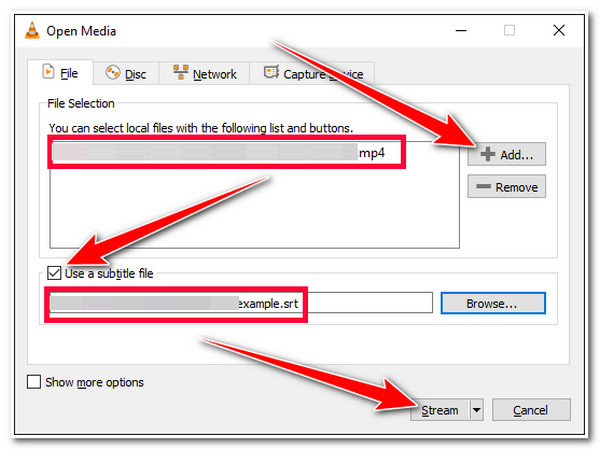
etapa 3Em seguida, selecione uma pasta marcando o botão suspenso "Arquivo" e clique no botão "Adicionar". Na nova janela, marque o botão "Navegar" e digite um nome para seu vídeo. Certifique-se de que o nome do vídeo tenha uma extensão ".mp4". Em seguida, marque "Salvar", selecione uma pasta e clique em "Avançar".
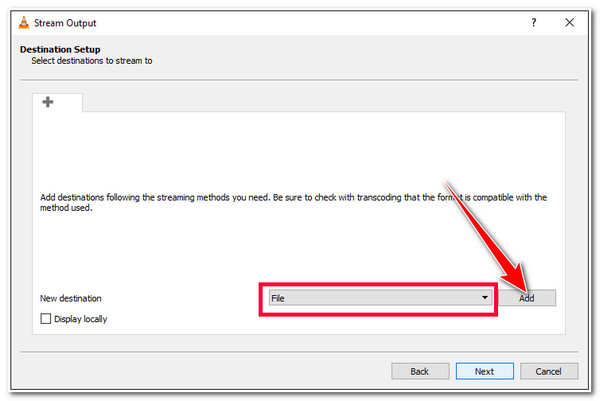
Passo 4Depois disso, marque o botão de seleção "Ativar Transcodificação", clique no botão "Editar perfil selecionado" com o ícone "Chave inglesa" e acesse a aba "Legenda". Em seguida, marque as caixas de seleção "Legendas e Sobrepor legendas no vídeo". Em seguida, clique no botão "Salvar" e marque "Avançar".
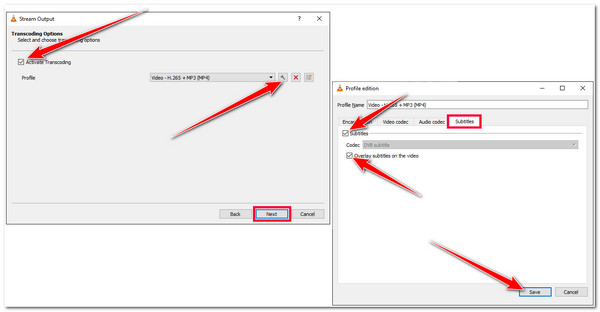
Etapa 5Na nova janela, marque o botão "Stream" e aguarde o VLC Media Player processar tudo. Quando terminar, você poderá encontrar o vídeo com legendas na pasta que selecionou anteriormente.
Mescle legendas com vídeos permanentemente com o iMovie no Mac.
É isso! Essas são as etapas sobre como mesclar legendas com vídeo permanentemente no VLC. Agora, se você usa um Mac, pode usar o iMovie para mesclar legendas com vídeos! O iMovie é uma ferramenta de edição de vídeo gratuita feita pela Apple para dispositivos iOS como Mac, iPhone e iPad. Esta ferramenta oferece muitos recursos de edição de vídeo, incluindo adicionar legendas, títulos e legendas ocultas. No entanto, diferentemente das duas primeiras ferramentas acima, o iMovie não tem suporte integrado para importar arquivos SRT diretamente para a ferramenta. Você deve digitar as legendas manualmente ou copiar o texto do arquivo de legenda e colá-lo no iMovie. Embora pareça trabalhoso, se você ainda quiser experimentar o iMovie, aqui estão as etapas sobre como mesclar legendas com vídeo permanentemente usando esta ferramenta:
Passo 1Inicie o iMovie no seu Mac, selecione a opção "Projeto" e clique no botão "Criar novo". Depois disso, marque o botão "Filme" com o ícone "Mais". Depois, clique em "Importar mídia" e escolha o vídeo ao qual deseja adicionar a legenda.
Passo 2Em seguida, espere o vídeo aparecer na seção superior esquerda da ferramenta. Assim que ele aparecer, você precisa movê-lo na linha do tempo arrastando-o para baixo. Depois disso, marque o botão "Títulos" e selecione o que você preferir nas opções.
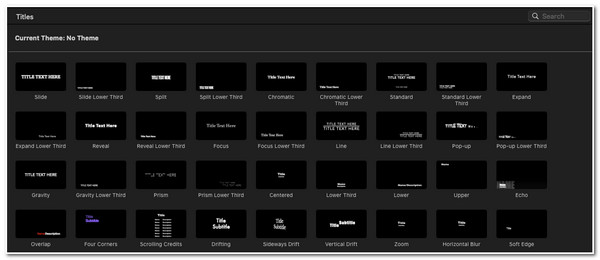
etapa 3Depois disso, arraste a "caixa de estilo de título" para baixo na linha do tempo e selecione quando você quer que as legendas comecem. Você pode adicionar quantas caixas de título quiser, dependendo de quantas legendas o vídeo precisa.
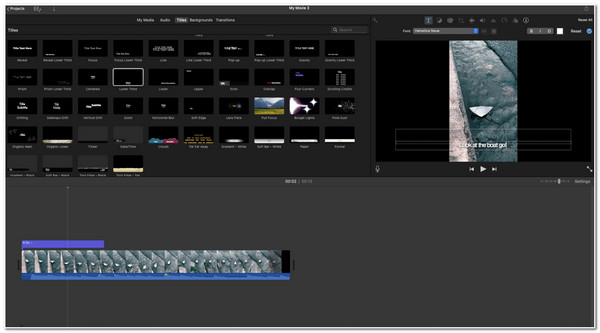
Passo 4Depois de terminar de adicionar caixas de título, você pode digitar ou colar as legendas em cada caixa. Você também pode modificar a aparência das legendas clicando na caixa de título, indo para o canto superior direito da tela e marcando as opções de "fonte".
Etapa 5Se estiver satisfeito com suas modificações e configurações, clique na aba "Arquivo" no topo da interface da ferramenta, selecione a opção "Compartilhar" e escolha "Arquivo" novamente. Depois disso, marque o botão "Avançar", nomeie seu vídeo e clique no botão "Salvar".
Use o Handbrake para incorporar legendas em vídeos permanentemente
Pronto! Essas são as etapas simples sobre como mesclar legendas com vídeo permanentemente usando o iMovie! A última ferramenta que você pode usar para executar o mesmo processo é o Handbrake. Assim como o VLC e o iMovie, o Handbrake é uma ferramenta de transcodificação de vídeo multiplataforma de código aberto que permite que você crie legendas. No entanto, diferentemente das ferramentas acima, o Handbrake não oferece uma ótima visualização que permitirá que você verifique as alterações feitas no seu vídeo e legenda. Esta ferramenta também oferece uma maneira simples de mesclar legendas e é muito mais fácil de executar do que o iMovie. Então, como mesclar legendas com vídeo permanentemente usando o Handbrake? Aqui estão as etapas que você deve seguir:
Passo 1Baixe e instale a ferramenta Handbrake em seu site oficial. Depois disso, inicie a ferramenta, clique no botão "File" na seção esquerda e selecione o vídeo que deseja mesclar com a legenda.
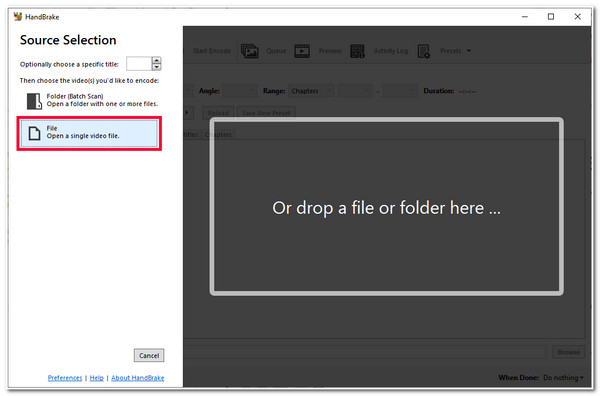
Passo 2Depois disso, marque a aba "Legendas", marque o botão suspenso "Faixas" e selecione a opção "Importar legendas" para importar um arquivo de legenda. Depois, clique na caixa de seleção "Gravar em" no final da barra "Fonte" da legenda.
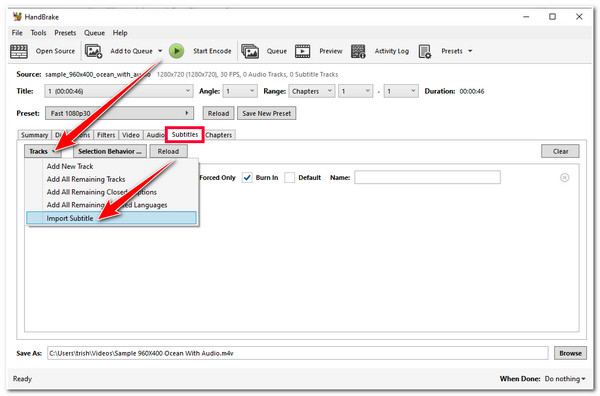
etapa 3Em seguida, clique no botão "Browse" no canto inferior direito da ferramenta e selecione onde deseja armazenar a saída. Em seguida, marque o botão "Start Encode" no topo da interface da ferramenta para iniciar o processo de mesclagem de legenda e vídeo.
Perguntas frequentes sobre como mesclar legendas com vídeo permanentemente
-
1. Como mesclar legendas com vídeo MP4 permanentemente no Android?
Para mesclar legendas permanentemente com vídeo MP4 no Android, você pode utilizar a versão móvel do VLC. Abra o aplicativo, acesse o vídeo, toque no ícone Player e expanda Legendas. Em seguida, toque em Baixar legendas e selecione uma legenda tocando no botão de download. É isso!
-
2. O iMovie pode adicionar legendas automaticamente aos vídeos?
Infelizmente, o iMovie não pode gerar legendas para vídeos. Mas você pode copiar textos de legenda de um arquivo SRT e colá-los na caixa de título, assim como os passos apresentados na parte 3 deste post.
-
3. Existem ferramentas online para mesclar legendas com um vídeo?
Sim, há ferramentas online disponíveis no mercado que permitem que você mescle legendas com um vídeo sem realizar nenhum processo de instalação. Essas ferramentas online suportam vários formatos de vídeo e legenda e fornecem uma interface fácil de usar.
Conclusão
Agora, essas são as 4 maneiras viáveis de mesclar legendas com vídeo permanentemente! Por meio dessas maneiras, você pode entender completamente tudo o que está sendo dito em um filme! Se você está procurando a melhor maneira de mesclar legendas com vídeos, então o profissional Conversor de vídeo total 4Easysoft ferramenta é o que você está procurando! Com o ótimo recurso de legenda desta ferramenta, você pode adicionar legendas de forma fácil e rápida, modificar sua aparência e alterar seu atraso! Para descobrir mais sobre esta ferramenta, visite seu site oficial hoje mesmo.
100% Seguro
100% Seguro


